端到端程序
请参阅以下任务以在机箱上部署和配置 ASA。
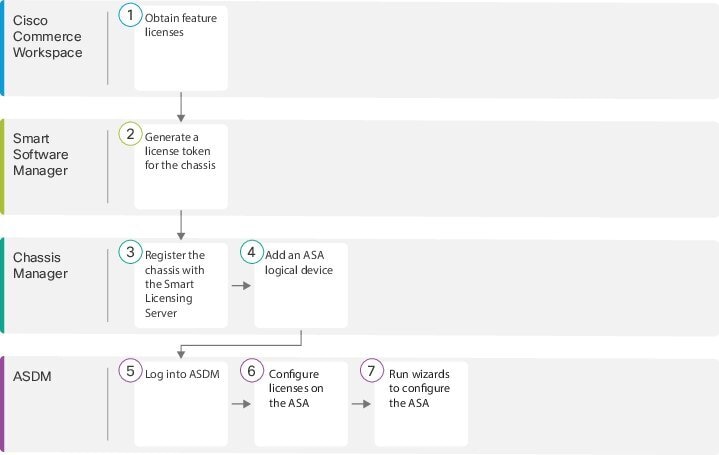
|
|
Cisco Commerce Workspace |
机箱管理器:向许可证服务器注册机箱:获取功能许可证。 |
|
|
智能软件管理器 |
机箱管理器:向许可证服务器注册机箱:为机箱生成许可证令牌。 |
|
|
机箱管理器 |
机箱管理器:向许可证服务器注册机箱:向智能许可服务器注册机箱。 |
|
|
机箱管理器 |
|
|
|
ASDM |
|
|
ASDM |
||
|
ASDM |
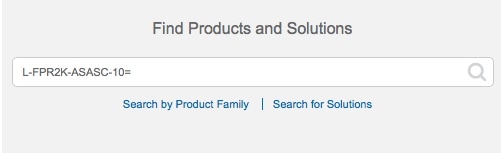
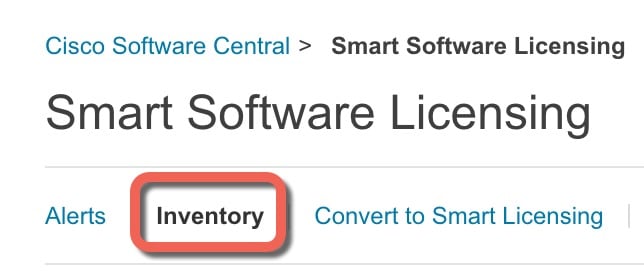
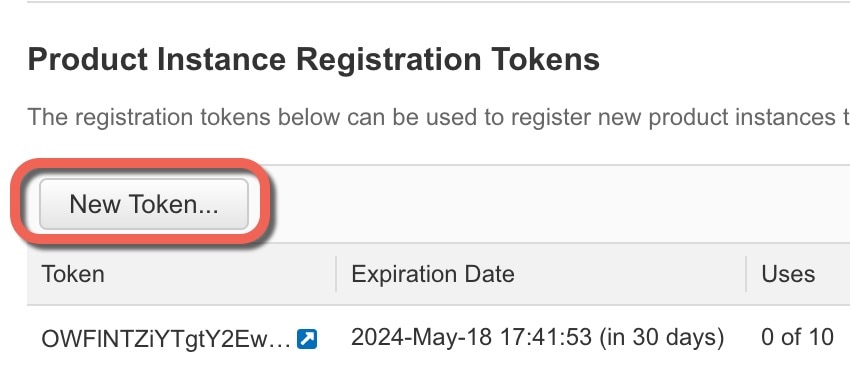
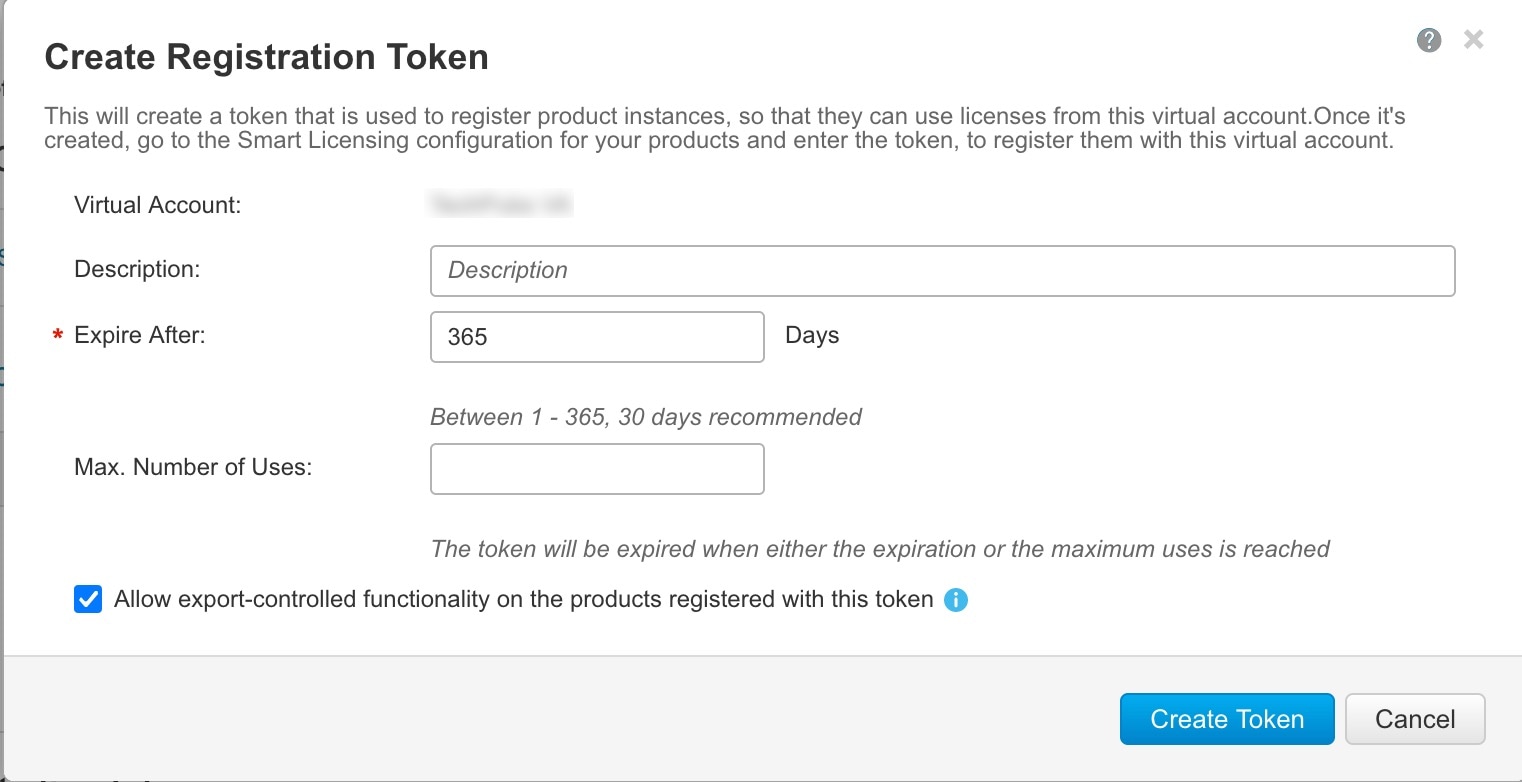
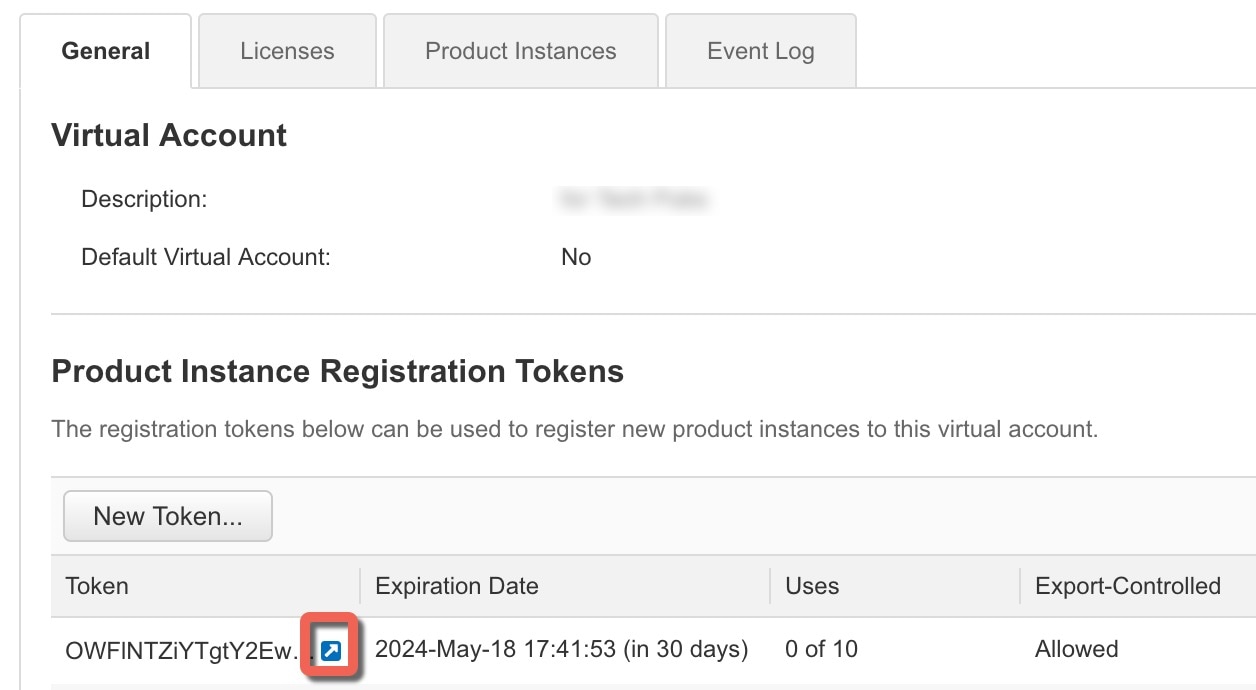
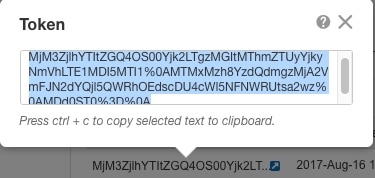
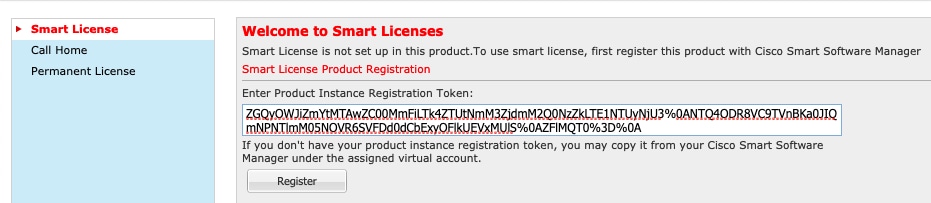

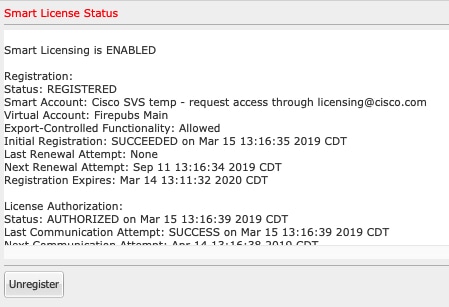

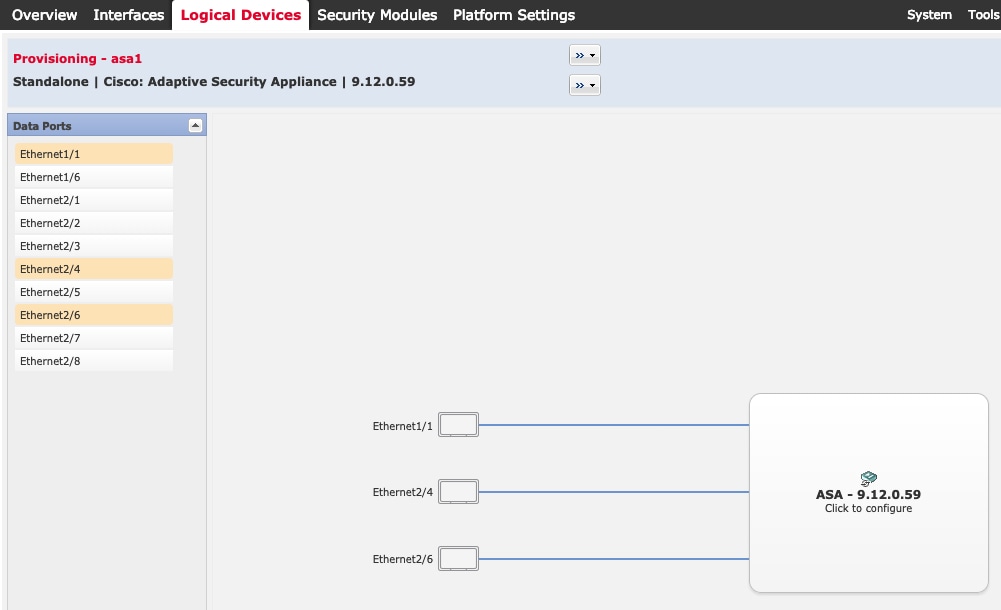

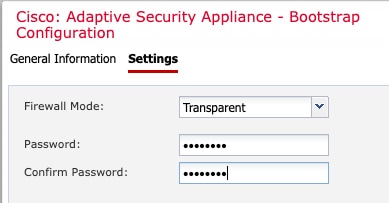

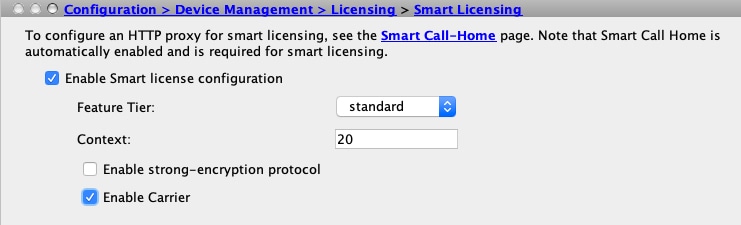
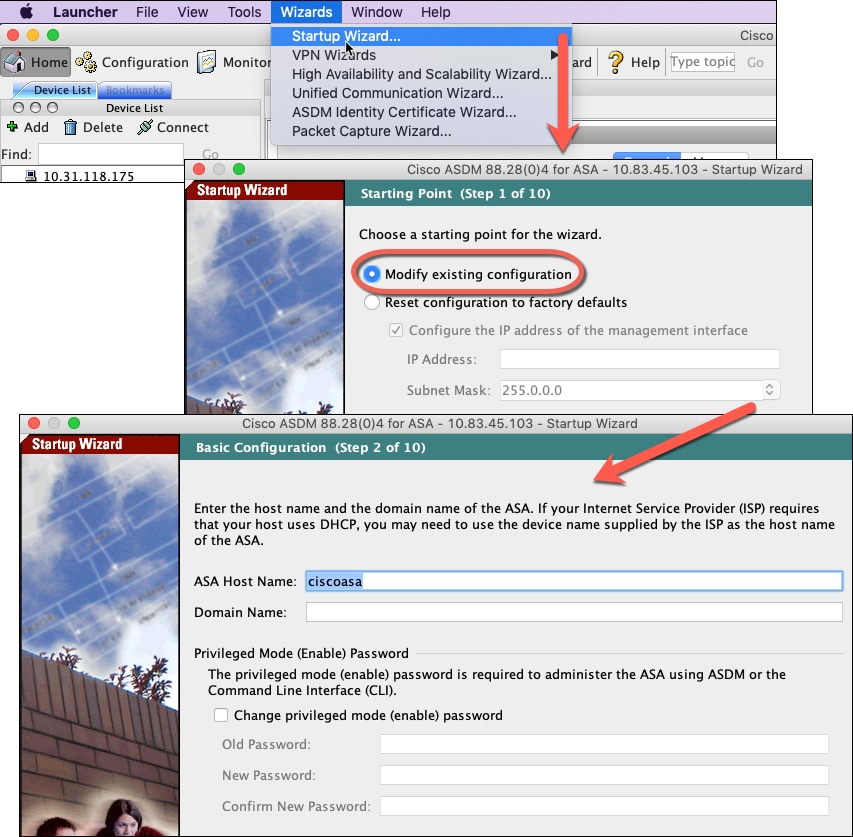
 反馈
反馈